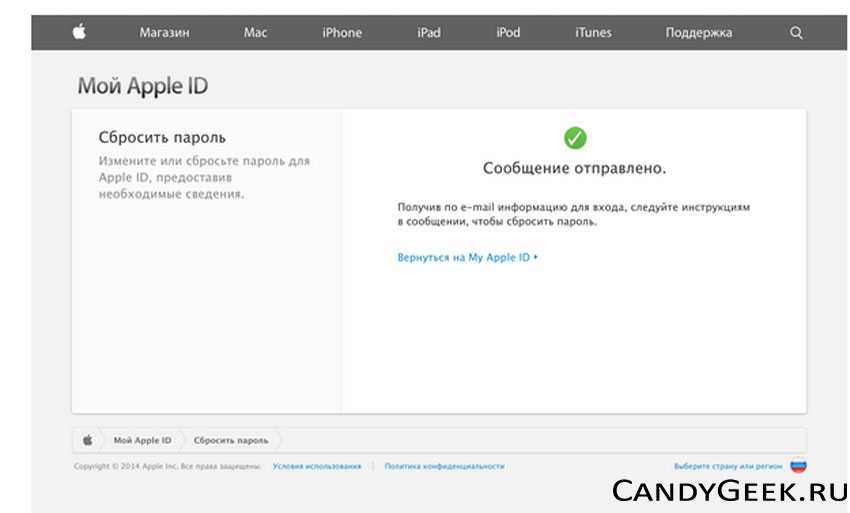Содержание
Apple ID — восстановление пароля. 3 простых способа
Содержание
- 1 Обращение в службу поддержки
- 2 Сброс пароля с доверенного устройства
- 3 Сброс пароля на сайте Apple
- 4 Подводим итоги
Техника Apple Inc. даёт пользователю множество возможностей: владелец может синхронизировать iPhone с компьютером, настроить автоматическую передачу данных в общее «облако», снимать и сразу публиковать снимки HDR-качества и без проблем отыскать телефон в случае потери. Нужно лишь помнить, что большая часть функций недоступна без учётной записи Apple ID. Как восстановить или сбросить пароль, если известен логин, — попробуем разобраться.
Обращение в службу поддержки
Бывает, что дело не терпит отлагательств: например, нужно срочно подготовить Айфон к продаже, и разбираться с учётной записью самостоятельно просто нет времени. В таком случае стоит обратиться за помощью в службу поддержки компании — это самый простой способ восстановления доступа к Apple ID.
Важно: без Эппл АйДи невозможно не только синхронизировать данные, но и скачивать программы в App Store. Если пароль забыт и пользователь вышел из учётной записи, не стоит надеяться на «специальные» приложения для сброса пароля — даже если одно из них окажется рабочим, у пользователя элементарно не получится его загрузить.
Получить совет специалиста можно как в одном из салонов Apple, так и в режиме онлайн, оставив вопрос на сайте компании. Как это сделать, будет показано на небольшом примере:
- Пользователь заходит на сайт apple.com, не открывая окошко авторизации.
- Переместившись вниз страницы, находит пиктограммку с флагом, показывающую текущее местоположение.
- В открывшемся окне выбирает щелчком мыши свой регион.
- Снова оказавшись вверху страницы, кликает по самой правой пиктограмме-планшету и выбирает в открывшемся списке пункт «Войти».

- Далее система запрашивает Apple ID и пароль. Владельцу Айфона, который забыл свои секретные данные, нет смысла заполнять поля; нужно сразу спуститься вниз страницы и найти надпись «Нужна дополнительная помощь?».
- Здесь удастся посмотреть телефон службы поддержки указанного ранее региона — позвонить по нему и пообщаться с представителем Apple в пределах страны можно совершенно бесплатно.
- А воспользовавшись ссылкой «Пообщайтесь со специалистом в чате», хозяин устройства, не имеющий возможности вспомнить пароль и разблокировать Айфон, перейдёт в удобное отдельное окошко. Если в браузере установлен блокировщик JavaScript, оно может не открыться — тогда необходимо будет на время отключить плагин и вновь щёлкнуть по ссылке.
- Кликнув по самой первой кнопке в предлагаемом списке, пользователь окажется на странице службы поддержки. Здесь, в поисковом поле, можно задать интересующий вопрос про Эппл АйДи и получить справку, способную решить проблему.

- Но лучше сразу спуститься ниже, найти раздел «Хотите поговорить?» и щёлкнуть по единственной содержащейся в нём ссылке.
- Далее — выбрать интересующую категорию; это, как несложно догадаться, будет Apple ID.
- На следующей странице нужно указать кликом мыши, что именно не так с Эппл АйДи. Пользователю, который забыл пароль, следует щёлкнуть по самой первой кнопке.
- Новое окно предложит обладателю Айфона несколько вариантов решения проблемы; как рекомендуемый будет отмечен первый — «Сброс пароля». Действовать в этом случае придётся самостоятельно, что в условиях нехватки времени нежелательно. Владельцу Айфона, который не может вспомнить пароль от Apple ID, лучше выбрать второй вариант — «Поговорить со службой поддержки сейчас».
- В открывшейся онлайн-форме нужно указать свои имя, фамилию, адрес электронной почты, привязанный к iCloud, любой доступный в пределах региона контактный номер и Apple ID, после чего нажать на кнопку «Продолжить» — специалист перезвонит через несколько минут.

- Если разговаривать прямо сейчас неудобно, можно, щёлкнув в исходном окне по кнопке «Запланировать звонок», задать предпочтительное время разговора.
- Наконец, воспользовавшись самой нижней кнопкой, обладатель техники Apple получает возможность оставить свои данные, заполнив аналогичную электронную форму; тогда, чуть позже обратившись за обратным звонком, он уже не должен будет предоставлять системе информацию.
Теперь остаётся только дождаться ответа специалиста — он подскажет, как восстановить или сбросить Эппл АйДи. Обращение в службу поддержки Apple особенно полезно и в ситуации, когда Айфон не подключается к компьютеру — для выполнения советов представителя компании сопряжения устройств не требуется.
Совет: если вход в учётную запись Apple ID ранее выполнялся на используемом ПК или ноутбуке и владелец согласился сохранить пароль в учётной записи Google Chrome или на Firefox, он может найти комбинацию и без обращения в службу поддержки.
Для этого достаточно зайти в «Настройки» браузера, отыскать хранилище логинов и паролей и скопировать нужный.
Сброс пароля с доверенного устройства
Этот вариант подойдёт пользователю, выбравшему двухфакторную авторизацию в iCloud. Чтобы восстановить или сбросить пароль Apple ID, достаточно взять любой сопряжённый Айфон или Айпад или обратиться к возможностям компьютера на MacOS — никакой дополнительной техники, как и подключения аппарата к iTunes, не понадобится.
Владелец, который забыл пароль Эппл АйДи, может сбросить его с доверенного устройства следующим образом:
- С главного экрана перейти в «Настройки» устройства.
- Пролистав страницу вниз, выбрать раздел «Основные» — или (в более ранних версиях) сразу зайти в «Пароли и учётные записи».
- В открывшемся разделе перейти в подраздел iCloud, далее — выбрать опцию «Изменить пароль» и следовать дальнейшим указаниям системы.

Совет: как и в предыдущем примере, пароль мог сохраниться в памяти устройства. Тогда всё, что нужно будет сделать пользователю, — щёлкнуть по кнопке «Пароли и сайты ПО» в том же подразделе.
На стационарном компьютере с MacOS владелец Айфона, который забыл пароль от Apple ID, может восстановить данные, зайдя в «Системных настройках» в раздел iCloud, далее — в подраздел «Учётная запись», а затем — выбрать пункт «Безопасность» и опцию «Сбросить пароль». Для подтверждения операции используется другой код — тот, который пользователь вводит каждый раз при разблокировке ПК.
Сброс пароля на сайте Apple
Если общаться со службой поддержки не хочется и ни одного доверенного устройства под рукой нет, пользователь, не имеющий возможности вспомнить пароль от учётной записи Эппл АйДи, должен снова обратиться к функционалу сайта — на этот раз придётся действовать самостоятельно.
Чтобы сбросить пароль и восстановить доступ в Apple ID на портале производителя, нужно:
- Снова перейти на главную страницу Apple apple.
 com и вызвать окошко авторизации на сайте.
com и вызвать окошко авторизации на сайте.
- Щёлкнуть по ссылке под полями для логина и пароля «Забыли свой Apple ID?».
- На следующей странице ввести имя учётной записи и кликнуть по кнопке «Продолжить».
- В зависимости от настроек авторизации — ввести код, пришедший на указанный номер телефона, или ответить на контрольный вопрос. Если данные указаны верно, система предложит пользователю сбросить старый пароль и задать новый — на этом восстановление можно считать оконченным.
Совет: если обладатель Айфона вместе с паролем забыл и логин, ему следует воспользоваться ссылкой «Не помню Apple ID». Введя в следующей форме фамилию, имя и адрес электронной почты, пользователь сможет приступить непосредственно к восстановлению пароля.
Иных официальных и безопасных способов получить доступ к учётной записи Apple ID не существует; встречающиеся в Интернете «обходные» варианты или не работают, или предназначены для выманивания личных данных владельца техники.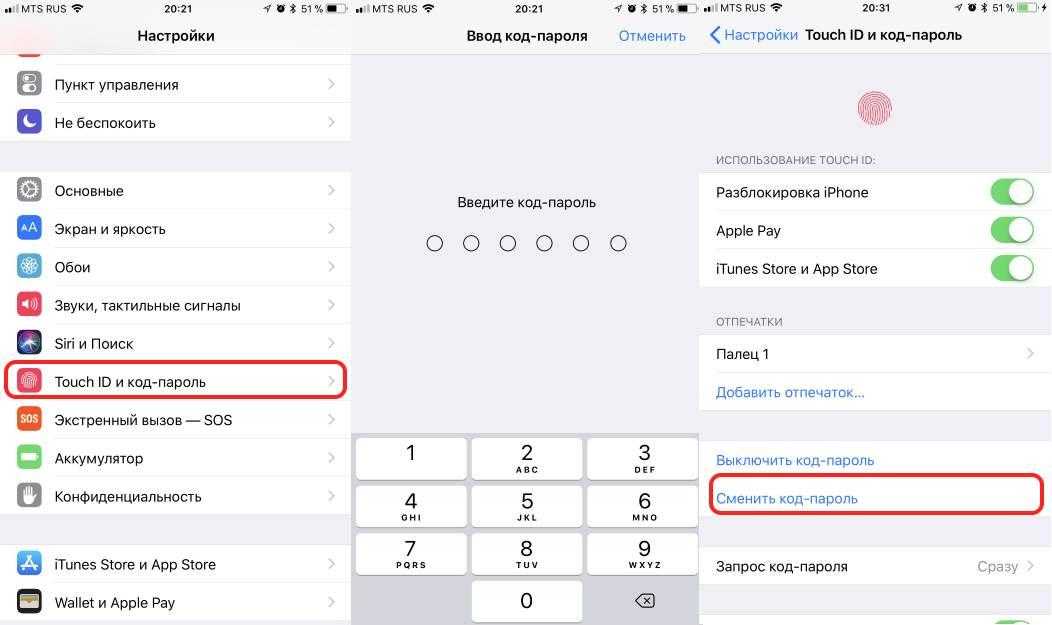 Если восстановить пароль так и не получилось, придётся снова и снова обращаться в службу поддержки — до тех пор, пока специалисты не найдут выход из ситуации.
Если восстановить пароль так и не получилось, придётся снова и снова обращаться в службу поддержки — до тех пор, пока специалисты не найдут выход из ситуации.
Подводим итоги
Пользователь, который забыл пароль от Apple ID, может восстановить доступ к учётной записи, обратившись в службу поддержки на сайте производителя. Другой способ — сброс пароля на любом доверенном устройстве. При самостоятельном восстановлении на сайте потребуется пройти процедуру авторизации, после чего сбросить старый пароль и придумать новый, так как войти в аккаунт одним кликом не получится.
Adblock
detector
Как восстановить потерянный резервный пароль iPhone
iPhone и iPad позволяют пользователям защищать свои резервные копии паролем, а когда они решают это делать, их данные защищаются в зашифрованном резервном копировании.
Что такое резервный пароль iPhone?
Резервный пароль iPhone или iPad, который иногда называют резервным паролем iTunes, устанавливается при резервном копировании устройства iOS в зашифрованном формате. Пароль надежно хранится на вашем устройстве, поэтому при каждом вызове для создания резервной копии он создает зашифрованный.
Пароль надежно хранится на вашем устройстве, поэтому при каждом вызове для создания резервной копии он создает зашифрованный.
Когда вы решите защитить свою резервную копию, вам нужно будет запомнить ее пароль для доступа к содержимому этой резервной копии. Этот пароль устанавливается отдельно от пароля вашего iPhone или вашего пароля Apple ID. Таким образом, хотя вы можете установить пароль на что угодно, сброс вашего Apple ID не поможет вам восстановить его .
Установка резервного пароля в iTunes
Зачем нужен резервный пароль iPhone?
Ваш резервный пароль необходим для чтения или восстановления из резервной копии iPhone или для удаления резервного пароля вашего iPhone.
Нет необходимости создавать дополнительные резервные копии, получать доступ к данным iCloud или Apple Music, добавлять новые устройства в свою учетную запись или выполнять сброс настроек устройства.
На протяжении многих лет Apple использовала несколько различных форматов для защиты своих зашифрованных резервных копий.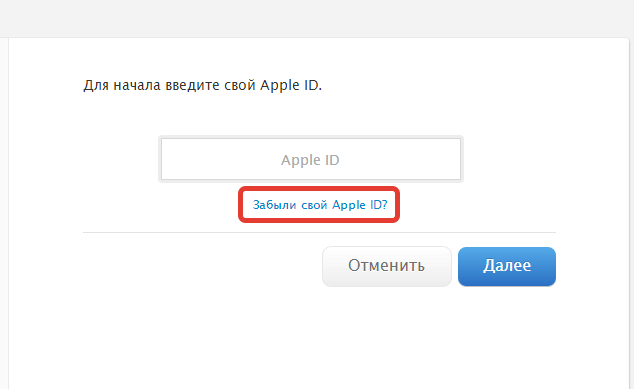 Последнее большое изменение было сделано в рамках релиза iOS 10.2 . iPhone Backup Extractor полностью поддерживает все версии зашифрованных резервных копий iTunes, а также резервные копии iOS, сделанные любым другим программным обеспечением.
Последнее большое изменение было сделано в рамках релиза iOS 10.2 . iPhone Backup Extractor полностью поддерживает все версии зашифрованных резервных копий iTunes, а также резервные копии iOS, сделанные любым другим программным обеспечением.
Должен ли я защитить паролем свои резервные копии?
Установка пароля на резервную копию iPhone или iPad — отличная идея, поскольку она помогает защитить ваши данные. Поскольку резервная копия более безопасна, это означает, что устройство может безопасно включать в резервную копию больше данных , включая данные о работоспособности, которые в противном случае были бы опущены. Это удобно для вас, если вам когда-либо понадобится восстановление из резервной копии.
Как сбросить пароль резервной копии и создать новую резервную копию
Если вы забыли свой пароль для резервной копии, но не нуждаетесь в доступе к содержимому резервной копии, вы можете перезаписать его новой резервной копией:
- На устройстве iOS перейдите в «
Settings→ «General→ «Reset.
- Нажмите «
Reset All Settingsи введите свой пароль iOS. - Следуйте инструкциям для сброса настроек. Это не повлияет на ваши пользовательские данные или пароли, но сбросит настройки, такие как яркость экрана, макет главного экрана и обои. Он также удаляет ваш зашифрованный резервный пароль.
- Снова подключите ваше устройство к iTunes и создайте новую зашифрованную резервную копию.
Как «Сбросить все настройки» на устройстве iOS
Имейте в виду, что это заменит любую имеющуюся у вас резервную копию iPhone и все данные, включенные в них .
Как восстановить потерянный резервный пароль iPhone
Если вы потеряли или забыли свой резервный пароль iTunes, есть несколько методов, которые можно использовать для его восстановления.
1. Попробуйте известные пароли
Во-первых, стоит попробовать несколько паролей, которые вы могли бы использовать. Попытка использовать несколько разных паролей в iTunes не штрафует, хотя каждая проверка может занять некоторое время.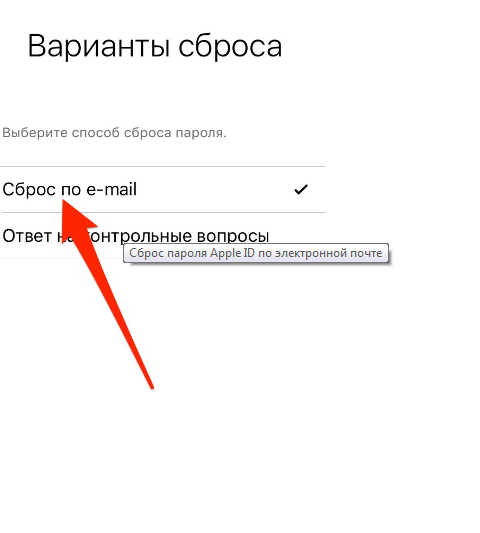 Там нет такого понятия, как пароль по умолчанию для резервного копирования iOS.
Там нет такого понятия, как пароль по умолчанию для резервного копирования iOS.
Возможно, вы использовали один из следующих:
- Ваш iTunes, Apple ID или пароль iPhone
- Ваш пароль электронной почты
- Пароль для входа на ваш компьютер
- Что-то простое, например,
password,1234,letmein,0000или т. Д.
Apple иногда автоматически выбирает резервный пароль?
Мы часто слышим от людей, которые потеряли свой пароль, утверждая, что их iPhone должен автоматически установить неизвестный пароль для них. За более чем десять лет — и более 1000 успешных восстановлений — мы ни разу не обнаружили пароль, который был действительно неизвестен пользователю.
Прошлое — это чужая страна. Они по-разному выбирают пароли.
Пароли устанавливаются на устройстве, а не на вашем компьютере. Если ваше устройство было куплено или настроено кем-то другим, возможно, вам необходимо попросить его ввести пароль.
2. Проверьте связку ключей MacOS
Если вы используете Mac и настроили пароль резервного копирования iTunes на этом Mac, возможно, ваш компьютер сохранил запись пароля в своей цепочке для ключей.
Вы можете проверить это, загрузив приложение «Keychain Access», которое поставляется с каждым Mac.
- Запустите Keychain Access, открыв Spotlight с помощью
⌘ Cmd+(пробел), набрав «Доступ к связке ключей», а затем нажав⏎ Enter. Нажмите «Пароли» на боковой панели левой категории.Введите «резервная копия» в поле поиска в правом верхнем углу окна.Просмотрите сохраненные записи пароля, дважды щелкнув результаты с именемiOS BackupилиiPhone Backup.Установите флажок «Показать пароль», и пароль будет отображаться.
Поиск в цепочке ключей для резервного пароля
К сожалению, для пользователей Windows не существует простого эквивалента.
3.
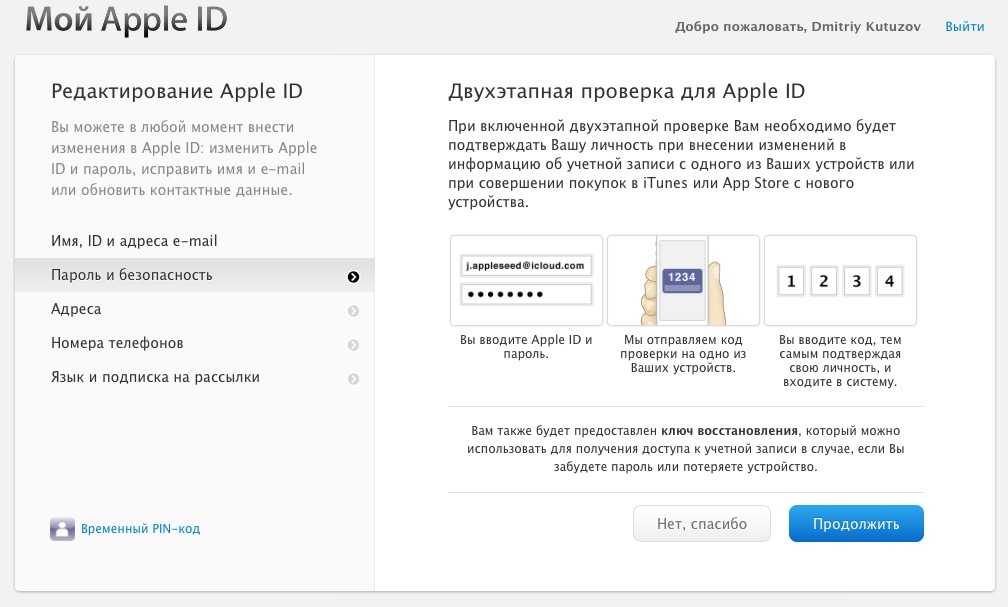 Сделайте резервную копию в iCloud, сотрите устройство и восстановите
Сделайте резервную копию в iCloud, сотрите устройство и восстановите
Существует также ядерная техника для удаления настройки пароля резервного копирования iTunes с вашего устройства. Включите резервное копирование iCloud в настройках, сделайте его резервную копию, затем удалите и восстановите его.
Этот процесс является длительным — особенно для пользователей с большим количеством данных или более медленным соединением — и в идеале его следует избегать. Вы можете увидеть наше руководство по созданию резервной копии iCloud, чтобы следовать этому подходу.
Резервное копирование в iCloud
4. Перебор пароля для перебора
Apple предоставляет технические подробности о том, как работают зашифрованные резервные копии. Проще говоря, современные резервные копии iOS используют AES-256 с 10 000 000 итераций . Это делает проверку одного пароля достаточно медленной, даже если это правильный пароль. Пробовать много разных паролей с помощью такого инструмента, как hashcat, — очень медленный процесс. Пользователи могут экспортировать хеш из своей резервной копии для использования в hashcat с помощью нашего бесплатного инструмента rictl с помощью следующей команды:
Пользователи могут экспортировать хеш из своей резервной копии для использования в hashcat с помощью нашего бесплатного инструмента rictl с помощью следующей команды:
$ rictl backup info -u 00009034-002E650A01AE001E | grep -i hash
Password Hash: $itunes_backup$*10*1B79213926050E5A3ACCD9EB2FDF8F43FAFD1E5F57CA51E5950D4AF6FED663D3FD7E183923F605F6*10000*5FC56B80AA8D8A79B78C9F4CD5CEEFB4C213D495*10000000*565B837B6E69B7F4786114E3835971AE0E2E5979
Предполагая, что пароль состоит из 8 цифр, ограниченных только заглавными или строчными буквами английского алфавита или цифрами — и без знаков препинания — будет иметься 218 340 105 584 896 (62 8 ) возможных комбинаций.
Используя графический процессор GeForce 1080 Ti стоимостью 1300 долларов США, можно будет использовать около 100 паролей в секунду, а это значит, что его можно будет взломать примерно через 69 000 лет. Это существенно до тепловой смерти вселенной, но до нее еще далеко. Процесс можно было бы ускорить с помощью машины с четырьмя графическими процессорами Nvidia K80 стоимостью $ 5000, но даже при 10-кратном улучшении это все равно займет около десяти тысяч лет, а потребление электроэнергии будет огромным.
Более ранние версии iOS создавали резервные копии с гораздо более слабым шифрованием, как показано ниже:
| Версия | Угадывает в секунду | Время восстановления 8-значного пароля |
|---|---|---|
| iOS 10.2 или выше | 100 | 69 000 лет |
| iOS 10.0 — 10.1 | 6000000 | 421 дней |
| iOS 4 — 9 | 150000 | 46 лет |
Таким образом, с практической точки зрения, можно восстановить пароль, если кто-то имеет общее представление о его форме, так что несколько сотен или тысяч догадок найдут его.
Как ускорить восстановление пароля с помощью ASIC или квантового компьютера
Вы можете спросить, а как насчет квантовых компьютеров или специального оборудования? Давайте взглянем.
Вам может быть интересно работать с университетом, имеющим доступ к ресурсам квантовых вычислений . Несмотря на то, что существует довольно много статей, посвященных удивительной мощи этой технологии, она не сильно облегчает взлом сильного шифрования.
Об этом есть два хороших ресурса: эта трезвая статья (хорошо обобщенная The Register : «Алгоритму Гровера потребуется около 10 32 лет для взлома SHA-256»). Тогда есть эта, менее трезвая статья , которая предполагает, что даже если бы кто-то построил сферу Дайсона и захватил всю энергию, излучаемую солнцем, это могло бы все еще быть трудно. 🤷♂️
Есть другой подход, который может быть быстрее, чем общий квант, и он использует ASIC . По сути, это нестандартная часть оборудования, разработанная специально для алгоритма шифрования, который каждый хочет сломать. Хотя все звучит так, как будто все используют SHA-1 или SHA-256, реальность такова, что параметры, используемые с шифрованием, имеют значение, что с практической точки зрения означает, что вам нужно получить один, созданный для алгоритма резервного копирования iPhone, а не возможность использовать обобщенное устройство. В этом случае резервная копия iPhone использует 10 000 000 итераций SHA-256. Вероятно, вы могли бы получить хороший ASIC менее чем за 100 тыс.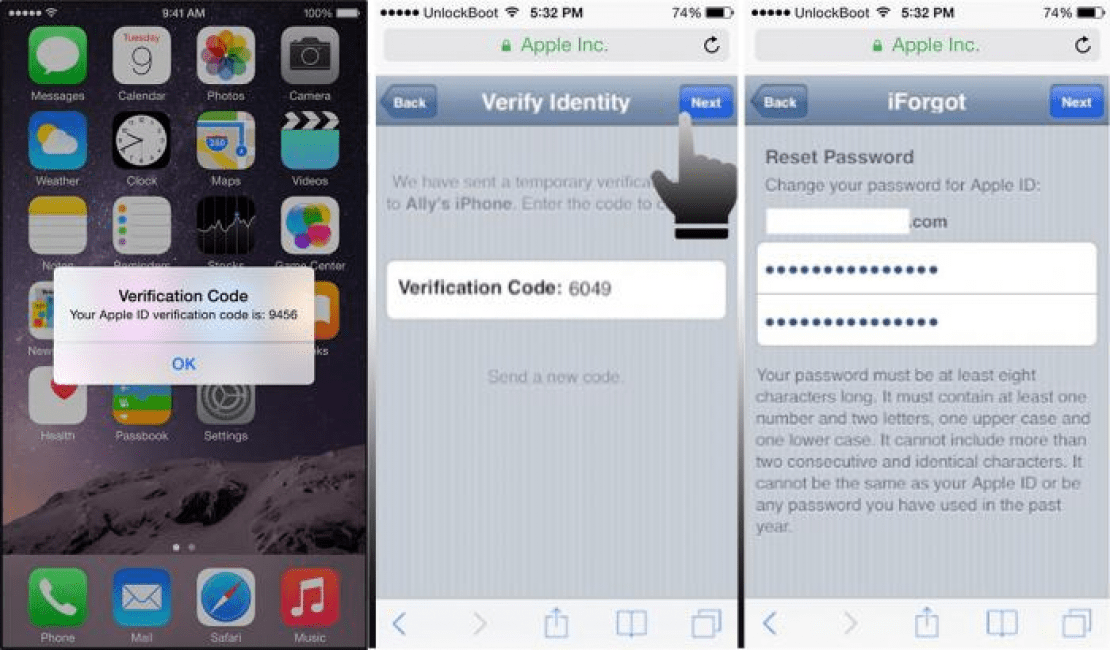 Долл., Но насколько быстрее он будет, трудно сказать. Даже если бы он был в 10000 раз быстрее (не было бы!), Он все равно был бы слишком медленным.
Долл., Но насколько быстрее он будет, трудно сказать. Даже если бы он был в 10000 раз быстрее (не было бы!), Он все равно был бы слишком медленным.
В конечном итоге проблема заключается в том, что даже если стоимость восстановления составляет 250 тысяч долларов, стоимость получения надежного пароля значительно выше. Немногие люди имеют аппетит к эквивалентной ипотеке при попытке с минимальной вероятностью успеха в течение жизни.
Учитывая, насколько брутальны вероятности грубой силы, это указывает на использование структурированного процесса для восстановления или запуска памяти утерянного пароля. Если значение восстановления достаточно велико, мы бы рекомендовали такой процесс:
Замораживание всех ваших данных для предотвращения случайного перезаписи, удаления или изменения
Купите новые жесткие диски для своих компьютеров, затем извлеките каждый диск и USB-накопитель из каждого вашего устройства (компьютеры, ноутбуки, устройства Time Machine) и поместите их в карантинЗамените свои мобильные устройства новыми и поместите их в карантинСоздайте дамп и заархивируйте каждую используемую вами онлайн-систему хранения (например, Google Drive, Dropbox, iCloud Drive).
Запуская ответы памяти
Посмотрите на фотографии того времени, визуализируя оборудование и обстановку, которые у вас былиИспользуйте iPhone Backup Extractor, чтобы изучить историю ваших сообщений за время, чтобы увидеть, с кем вы говорили в то время и о чем вы говорили
Вызывая воспоминания с … Воспоминания
Интенсивный поиск возможных вариантов пароля
Сбросьте все пароли цепочек для ключей MacOS, iOS и Google и введите их в список паролейСбросьте все пароли из ваших менеджеров паролей и введите их в список паролей.Просканируйте все заархивированные диски и USB-накопители на наличие файлов любой формы, которые могли быть архивом паролей или записи сообщения, фотографии или заметки, которые могут быть триггером памятиВыполните тщательное межсекторное сканирование тестовых дисков на дисках и образах устройств для удаления удаленных данных.
5. В случае сомнений: протянуть руку
Наша служба поддержки может помочь клиентам в восстановлении утерянных паролей в некоторых случаях.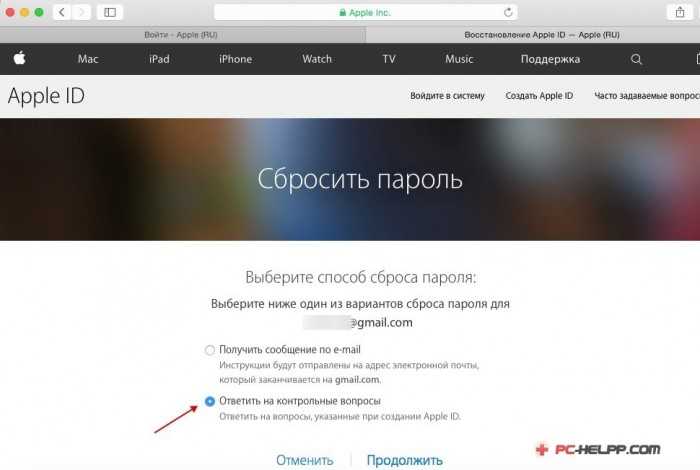 Пожалуйста, свяжитесь с нами, используя информацию поддержки ниже.
Пожалуйста, свяжитесь с нами, используя информацию поддержки ниже.
Забыли пароль от Apple ID? Вот лучшие 3 способа!
Вы забыли пароль от Apple ID? Apple ID и пароль, несомненно, важны для доступа к службам устройств Apple. Без этих двух вещей вы не сможете использовать свое устройство. Однако по какой-то причине люди забывают свой пароль Apple ID, что может расстраивать. Эта статья для вас, если вы столкнулись с такой же ситуацией и не можете открыть свой iCloud. Здесь мы предоставим вам различные способы сброса пароля Apple ID. Продолжить чтение статьи.
Часть 1. Я забыл пароль от Apple ID, как его быстро сбросить?
В этом разделе мы расскажем о различных способах сброса пароля Apple ID. Однако, используя эти способы, вы не сможете узнать, какой у вас пароль, так как эти способы только помогают вам сбросить свой Apple ID. Итак, давайте посмотрим, как работают эти методы.
Способ 1. Перейдите в раздел «Пароль и безопасность», чтобы установить новый пароль.
Первый способ сброса пароля Apple ID — использование параметра «Пароль и безопасность». Этот способ также будет работать для вашего iPad и Apple Watch. Вот как установить новый пароль.
Перейдите в «Настройки» и нажмите «Имя».Нажмите «Пароль и безопасность».Теперь нажмите кнопку «Изменить пароль».Следуйте инструкциям на экране, и все готово.
Итак, если вы забыли пароль iPhone, то вот как вы можете его сбросить. Ниже мы упомянули еще один способ помочь сбросить пароль Apple ID.
Шаг 2. Чтобы удалить Apple ID, связанный с вашим устройством iOS, выберите вкладку «Разблокировать сейчас».
Способ 2. Перейдите в веб-браузер для сброса, и вам нужно доверенное устройство
Если описанный выше метод не работает для вас, посетите веб-сайт Apple, который поможет вам сбросить пароль Apple ID. Однако этот метод может занять больше времени, чем другие методы, поэтому наберитесь терпения. Но если это ваш единственный оставшийся вариант, выполните следующие действия, чтобы сбросить пароль Apple ID.
Перейдите на сайт iforgot.apple.com, введите свой Apple ID и нажмите «Продолжить».Введите пароль вашего устройства и снова нажмите «Продолжить».Вам будет предложено дважды ввести пароль, затем нажмите «Далее» или «Изменить» в зависимости от вашего устройства.Помните, что вас попросят ответить на некоторые вопросы из соображений безопасности, поэтому убедитесь, что вы знаете свои ответы на вопросы безопасности.После выполнения всех шагов вы скоро получите новый пароль.
Шаг 2: Чтобы удалить Apple ID, связанный с вашим устройством iOS, выберите вкладку «Разблокировать сейчас».
Часть 2. Забыли пароль для Apple ID, как выйти из моей учетной записи?
Поскольку Apple ID запрашивает сложные шаблоны для установки пароля, есть вероятность, что вы можете забыть свой пароль Apple ID. Это обычное дело и может случиться с каждым. Итак, что делать, если вы забыли пароль от своего iPhone? Ниже приведены две вещи, которые вы должны сделать, если не помните свой пароль Apple ID.
Ситуация 1. Отключите функцию «Найти iPhone»
Если вы забыли пароль iCloud, отключите функцию «Найти iPhone». Таким образом, блокировка активации будет автоматически отключена. Ниже приведены шаги, которые вы можете выполнить, чтобы отключить Find My на Mac и iPhone.
На iPhone, iPad и iPod:
На вашем iPhone, iPad или iPod touch.Теперь перейдите в «Настройки» > [ваше имя] > «Локатор».Нажмите «Найти [устройство]», затем отключите функцию «Найти [устройство]».Наконец, функция «Найти iPhone» отключена.
Отключите функцию «Локатор» на Mac:
На Mac найдите меню Apple и выберите «Системные настройки».После этого щелкните Apple ID.Нажмите iCloud на боковой панели, затем снимите флажок «Найти Mac». Таким образом, Find My будет отключен на Mac.
Ситуация 2. Просто выйдите из Apple ID
Если вы забыли пароль от iPhone и не знаете, как разблокировать Apple ID, iToolab UnlockGo — идеальный вариант. Это поможет вам разблокировать Apple ID, выполнив несколько простых приемов. Посмотрим, как это работает.
Это поможет вам разблокировать Apple ID, выполнив несколько простых приемов. Посмотрим, как это работает.
UnlockGo – универсальный инструмент для разблокировки iPhone/iPad
Удаление Apple ID, если вы забыли пароль iPhone/iPad.Обойти заблокированный экран в течение нескольких минут без особых усилий.Удалить блокировку iCloud без предыдущего владельца.Удалить экранное время без пароля.
Шаг 1: Запустите iToolab UnlockGo
На вашем компьютере или Mac откройте iToolab UnlockGo и выберите опцию «Разблокировать Apple ID». Кроме того, подключите ваше устройство iOS к компьютеру.
Шаг 2: Чтобы удалить Apple ID, связанный с вашим устройством iOS, выберите вкладку «Разблокировать сейчас».
Шаг 3: Вам необходимо загрузить необходимый пакет прошивки. А для этого выберите место и нажмите кнопку «Скачать».
А для этого выберите место и нажмите кнопку «Скачать».
Шаг 4: После загрузки прошивки нажмите «Разблокировать сейчас», чтобы разблокировать свой Apple ID. Убедитесь, что iPhone подключен во время процесса. Разблокировка Apple ID займет несколько минут.
После успешного удаления Apple ID следуйте инструкциям на экране для настройки устройства. Нажмите «Разблокировать с помощью пароля» и нажмите кнопку «Использовать пароль устройства». Вам будет предложено ввести пароль, после чего вы сможете создать новый Apple ID и пользоваться всеми функциями.
Наконец-то решено, вам не о чем беспокоиться!
Что делать, если вы забыли пароль от своего iPhone? Если вы забыли пароль от Apple ID, то указанные выше способы вам обязательно помогут. Используя эти методы, вы можете сбросить свой Apple ID и снова пользоваться всеми услугами. Если вы хотите разблокировать Apple ID, используйте iToolab UnlockGo. Этот инструмент прост в использовании и помогает без проблем удалить пароль Apple ID.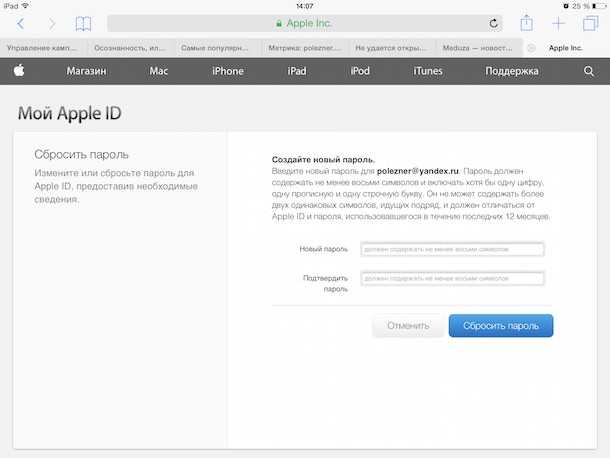 Кроме того, это гарантирует, что вы сможете легко установить новый пароль и снова использовать службы Apple ID.
Кроме того, это гарантирует, что вы сможете легко установить новый пароль и снова использовать службы Apple ID.
Дом
>
Разблокировать iPhone
>
Забыли пароль от Apple ID, научим быстро исправить
Николь Кэмпбелл
Николь — главный редактор itoolab.com. Она пишет об Apple, программном обеспечении и компьютерах уже более 10 лет.
Как изменить и сбросить iCloud, Apple ID или пароль для iPhone, iPad и Mac
Дом
Мобильный
айфон
Как изменить и сбросить iCloud, Apple ID или пароль для iPhone, iPad и Mac А вот для тех, кто забыл свой Apple ID или пароль к iPhone, iPad и iPod, можно изменить Apple ID или сбросить пароль Apple ID , чтобы получить доступ к App Store или iTunes Store.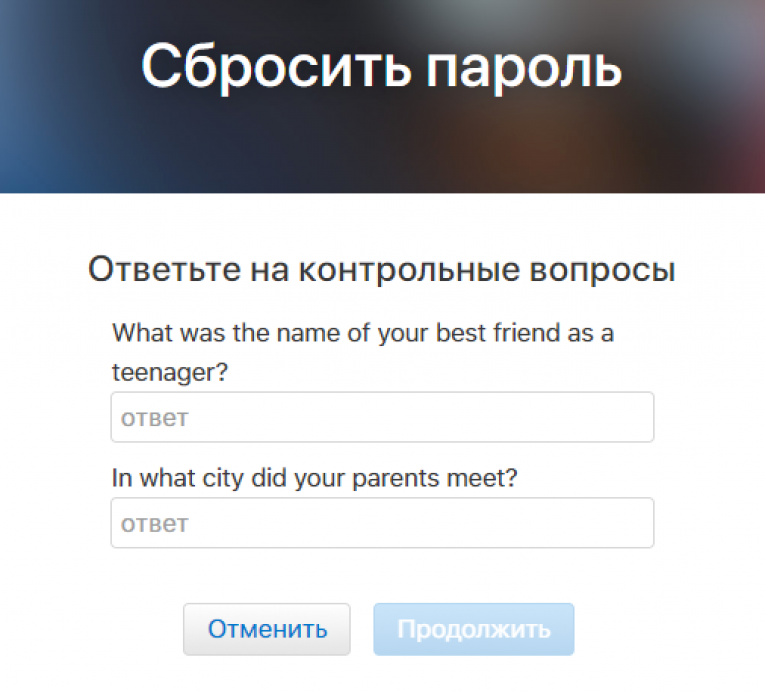
Apple предлагает несколько способов восстановления логина Apple ID или пароля Apple ID, и вы можете начать процесс восстановления непосредственно на iPhone, iPad или iPod touch, Mac, ПК с Windows или практически на любом устройстве с помощью веб-браузера.
Различные процессы, описанные ниже, помогут восстановить забытый Apple ID и/или сбросить забытый пароль Apple ID.
Восстановление или сброс забытого Apple ID или пароля на iPhone и iPad
Все это делается на устройстве iOS и часто является самым простым способом вернуться в учетную запись Apple:
Включите iPhone или iPadОткройте приложение «Настройки», прокрутите вниз и нажмите « iCloud ».Выберите адрес электронной почты в самом верху экрана настроек iCloud.0127 Забыли Apple ID или пароль? », где у вас будет два варианта:- Если вы знаете свой Apple ID и не помните пароль, введите свой адрес электронной почты и нажмите « Далее », чтобы начать процесс сброса
- Если вы не знаете узнать свой Apple ID, нажмите « Забыли свой Apple ID? » и введите свое полное имя и адрес электронной почты, чтобы восстановить логин Apple ID (да, вы можете сбросить пароль после того, как у вас есть Apple ID)
Ответьте на вопросы безопасности, относящиеся к этому Apple ID, и следуйте инструкции на экране для завершения процесса
Найдите забытый Apple ID с адресом электронной почты или старым адресом электронной почты
Это более сложный способ поиска по нескольким адресам электронной почты, который невероятно полезен, если вы в какой-то момент меняли учетные записи электронной почты, а это то, что вызвал проблему со входом.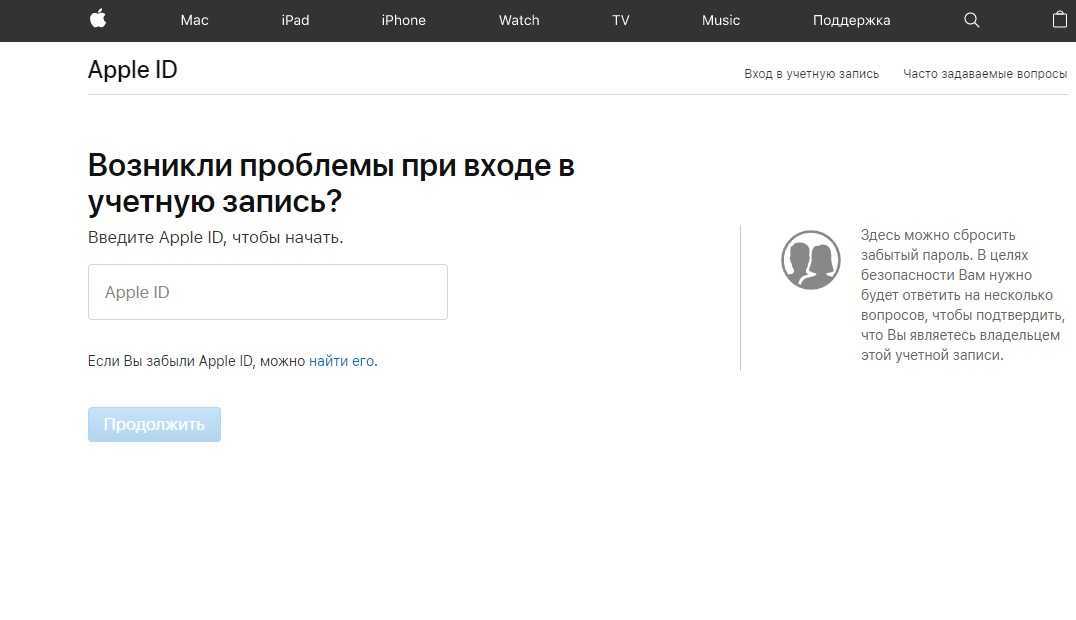
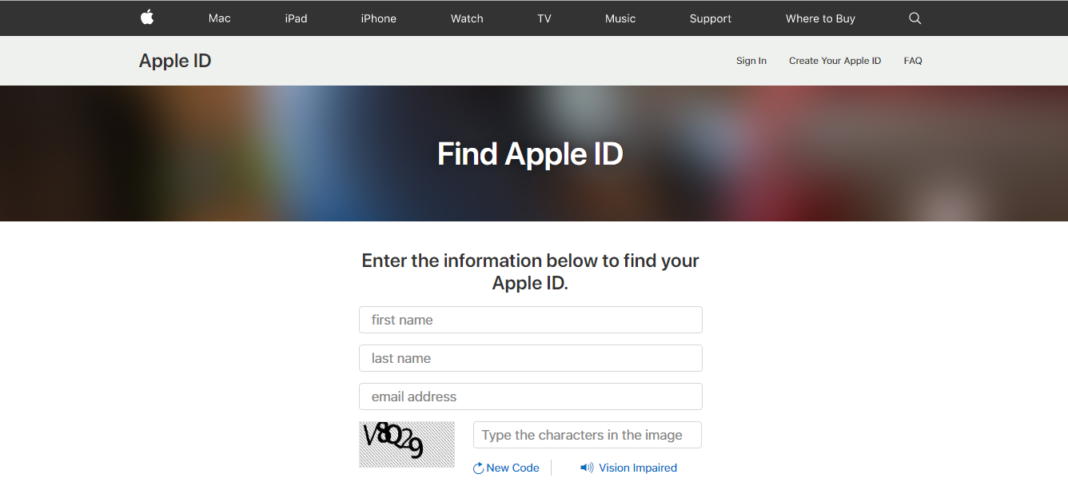
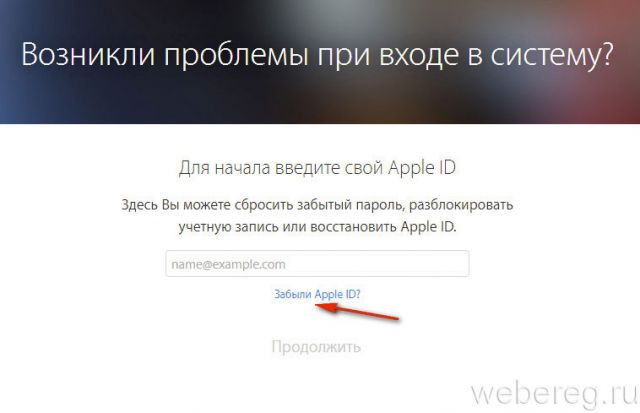

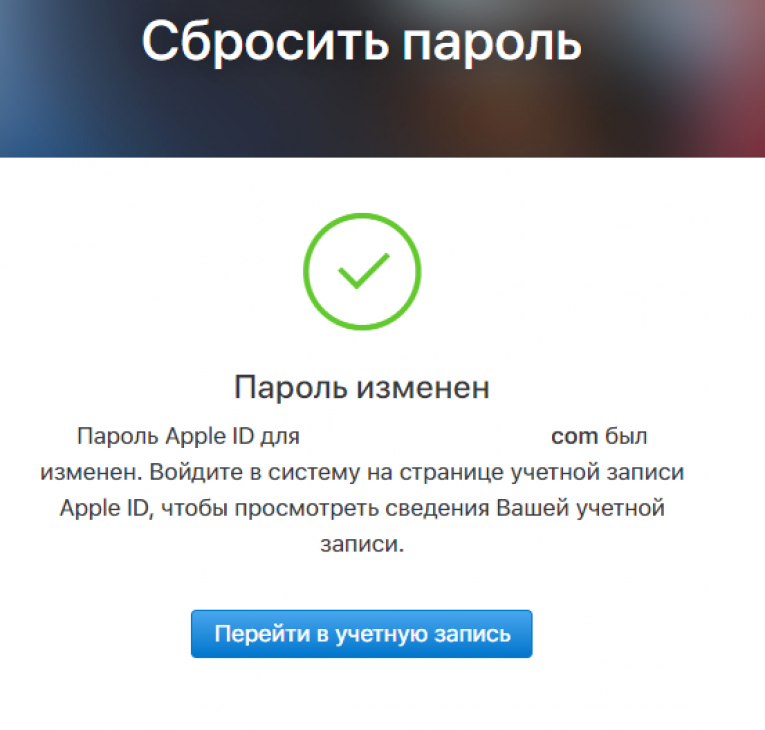 Для этого достаточно зайти в «Настройки» браузера, отыскать хранилище логинов и паролей и скопировать нужный.
Для этого достаточно зайти в «Настройки» браузера, отыскать хранилище логинов и паролей и скопировать нужный.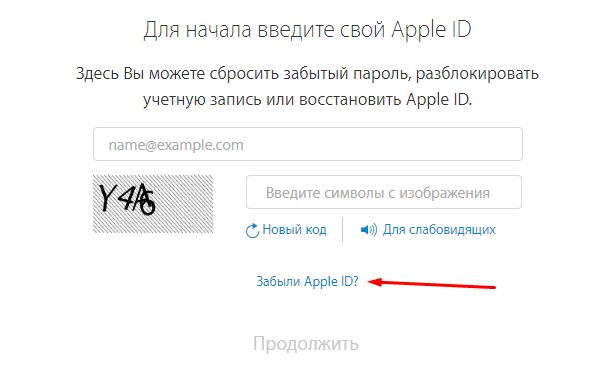
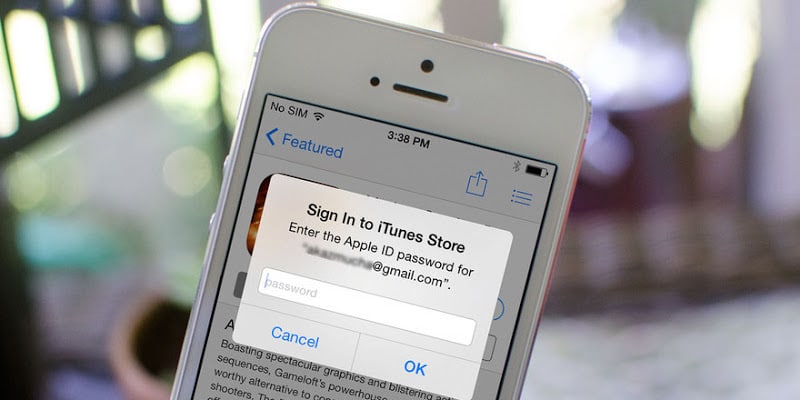 com и вызвать окошко авторизации на сайте.
com и вызвать окошко авторизации на сайте.